~SISTEMARE PROBLEMI DI CONNESSIONE 3DS/SWITCH~
@NintendoHacking
Potrebbe esservi capitato di non riuscire a connettervi online con alcuni giochi 3DS o Switch. Ciò succede perchè i giochi Nintendo utilizzano la tecnologia P2P per connettere le console (la stessa usata dai torrent). Alcune reti o operatori telefonici, tuttavia, non supportano il P2P, non permettendo quindi alla console di andare online. Ciò è rilevabile dalla Nintendo Switch facendo una prova di connessione. Se non riuscite a connettervi, avrete sicuramente un NAT C, D oppure F.

Sebbene sistemare le impostazioni del modem può risolvere il problema, modem più vecchi non permettono di aprire le porte alla console. C'è tuttavia un metodo alternativo, più semplice, che possiamo usare per connettere la nostra console ad una rete esterna con NAT B. Vediamo cosa serve.
Requisiti:
- Una console 3DS o Switch
- Un PC con Windows 10 installato
- Hide.me VPN
Parte 1: Creare un profilo e installare la VPN
1) Andate sul sito di Hide.me linkato nei requisiti e premete su Registrati in alto a destra. Selezionate quindi la registrazione gratuita e inserite i vostri dati.

2) Una volta registrati, premete qui per scaricare il programma di Hide.me VPN. Una volta scaricato, installatelo.
3) Non appena finisce l'installazione, aprite il programma. Accedete quindi mettendo le credenziali del vostro account registrato in precedenza.
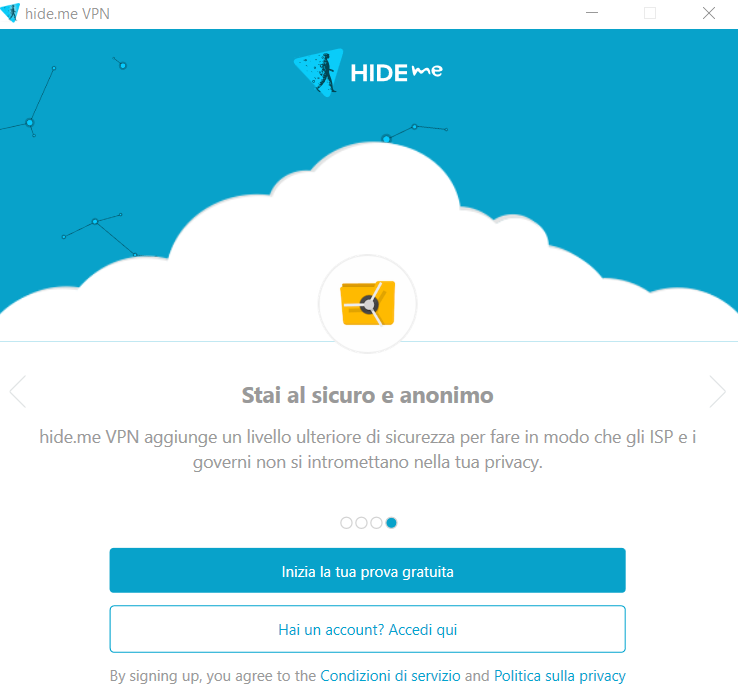
4) Una volta fatto l'accesso, vi si presenterà questa schermata.

Premete quindi su Abilita VPN e aspettate che si connetta. Se vi esce un avviso di Windows Firewall, date l'OK al programma di operare sulla rete privata. Una volta che si sarà connesso con successo, premete su Disattiva VPN. Chiudete quindi il programma, lasciandolo aperto in background.
Parte 2: Impostazione della VPN tramite Windows
1) Premete l'icona di Internet sulla barra di Windows, quindi premete Impostazioni rete e Internet.

2) Selezionate dalla barra laterale la voce VPN, quindi premete su Aggiungi connessione VPN.

3) Impostate ora la VPN come mostrato nell'immagine sottostante. Ovviamente nelle caselle Nome utente e Password, inserite le credenziali del vostro account di hide.me. Premete quindi su Salva

4) Una volta fatto ciò, selezionate la VPN appena aggiunta e premete Connetti. Assicuratevi che si connetta senza problemi. Lasciatela quindi connessa.

Parte 3: Impostazione dell'hotspot del PC
1) Selezionate ora dalla barra laterale la voce Hotspot mobile. Premete quindi Modifica per modificare il nome e la password della vostra rete hotspot. Dopo aver fatto ciò, attivate l'hotspot mobile dall'interruttore in alto.

2) Una volta fatto ciò, premete su Modifica opzioni scheda poco più in basso. Vi si aprirà il pannello di controllo.

3) Premete tasto destro sulla vostra VPN e premete Proprietà.
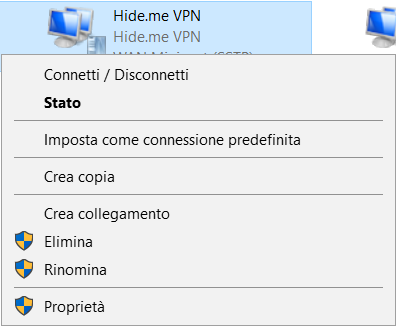
4) Andate sulla sezione Condivisione e mettete la spunta alla prima opzione. Dopo aver dato gli OK agli avvisi, selezionate dal menù a tendina la voce Connessione alla rete locale (LAN)* # (il numero # può variare. Se non vi compare questa opzione, avete l'hotspot spento. Dovete quindi riaccenderlo.). Premete quindi OK, accettando nuovamente gli avvisi (se vi trovate l'errore "Parametro non corretto", siete scollegati dalla VPN. Collegatevi quindi dalle impostazioni di rete.).

Parte 4: Attivare la VPN sulla console.
1) Premete di nuovo l'icona di Internet sulla barra di Windows e noterete che indica sia la VPN che l'hotspot come connessi. Tuttavia, dovete riavviare la connessione per poter applicare le impostazioni precedentemente impostate. Premete quindi sulla VPN in alto e disconnettetevi.

Dopo esservi disconnessi dalla VPN, disattivate anche l'hotspot premendo sull'icona apposita.

2) Una volta fatto ciò, in ordine, riconnettetevi alla VPN
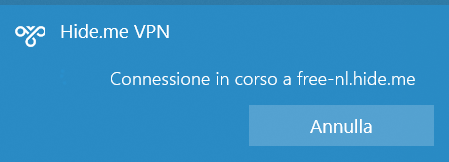
e riattivate l'hotspot.

3) Adesso vi basterà fare connettersi dalla console alla rete hotspot del PC (con la password che avete impostato nel passaggio 1 della sezione 3).
Vi basterà fare una prova di connessione per vedere che la vostra NAT sarà ora B e potrete giocare online senza problemi.
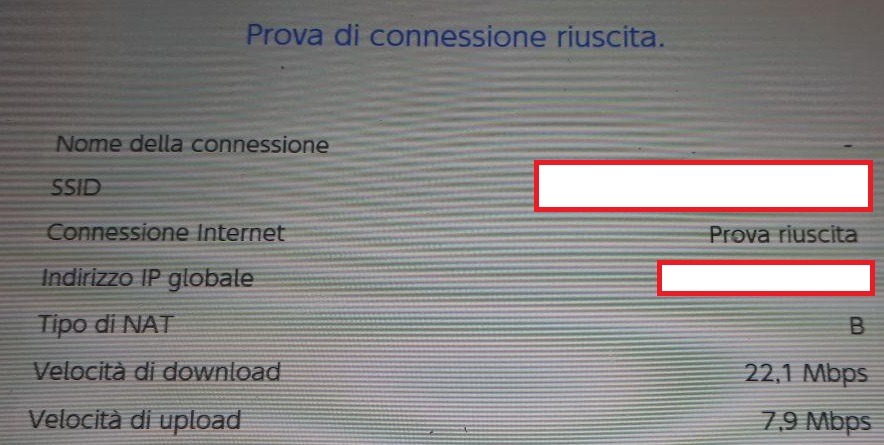
Una volta che avete finito di giocare vi basterà scollegarvi dalla VPN e disattivare l'hotspot come visto poco fa, per poi riattivarli entrambi quando vorrete giocare di nuovo.
Come penso avrete notato, un account gratuito vi permette di usare solo 2GB al mese, che comunque sono tanti se dovete usare la VPN solo per giocare online. Tuttavia, è possibile aggirare il "problema" senza difficoltà. Infatti, nel caso finiste i GB a vostra disposizione, vi basterà creare un nuovo account con una nuova email. Dopo aver fatto ciò, aprendo di nuovo la pagina VPN dalle impostazioni di Windows, vi basterà selezionare Opzioni avanzate,

e successivamente Modifica, per poter mettere le nuove credenziali.

Spero che questa guida vi sia stata d'aiuto.
Trovate altre mie guide su Ougi Guides. Se volete aiutarmi, ho anche recentemente aperto una pagina di donazioni PayPal. Grazie mille del vostro supporto e buona giornata.